win7英雄联盟游戏卡顿怎么解决 win7玩英雄联盟游戏卡顿怎么排除
win7英雄联盟游戏卡顿怎么解决,很多喜欢玩英雄联盟的玩家都会遇到游戏卡顿的问题,尤其是在使用win7系统时更为明显,游戏卡顿不仅会影响游戏体验,还可能导致玩家失利。那么如何解决win7玩英雄联盟游戏卡顿的问题呢?下面就为大家介绍一些实用的方法,希望能够帮助大家顺畅地畅玩游戏。
具体方法:
1、如果我们的配置一般的话,我们需要先对我们的各种驱动进行一下升级,保证我们在这方面是比较好的,但是不要最新,因为如果你的机子太久了, 最新的配置可能和你的机器不匹配,所以要比你现有的适当更新几个档位。
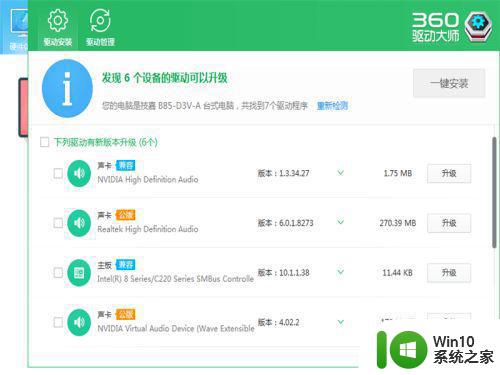
2、我们打开控制面板,进入到电源选项。
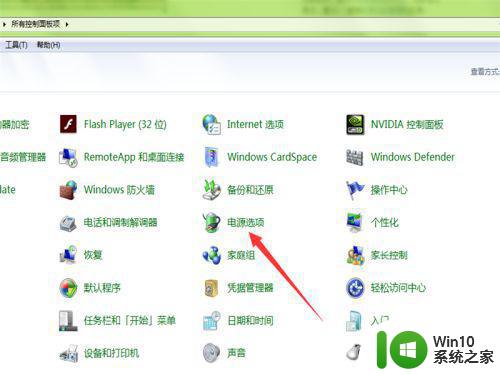
3、在电源计划下面,有一个隐藏附加计划,进入之后,我们可以看到有一个高性能,会提高我们的计算机性能。
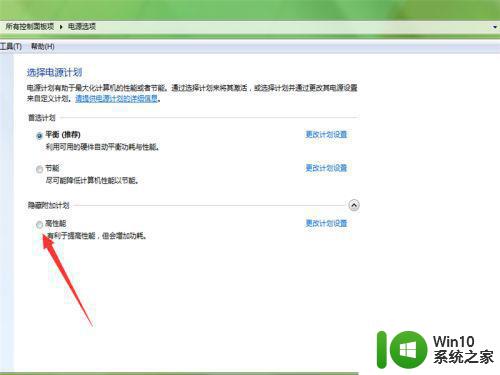
4、然后在计算机,右键点击一下,找到属性,然后选择左侧的菜单栏中的高级系统设置。
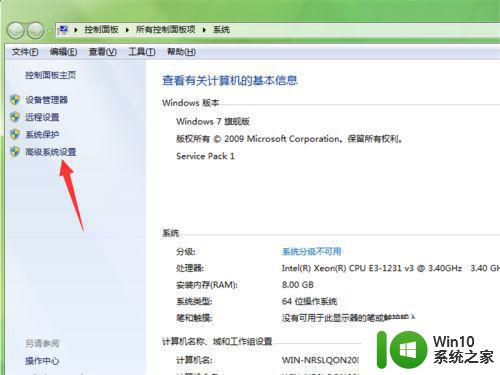
5、把设置设置成调整为最佳性能,如果你此前选择画面最佳的话,里面的内容都是勾上对号的。
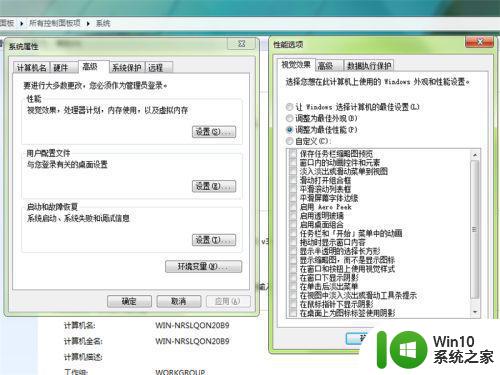
6、我们接下来可以进入游戏对游戏进行一些设置,点击右上角齿轮这个设置。
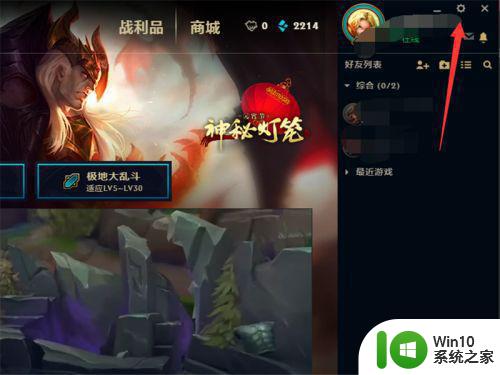
7、在客户端的综合里,可以看到有一个低配机适应模式,可以勾上,这样的效果还是不错的。
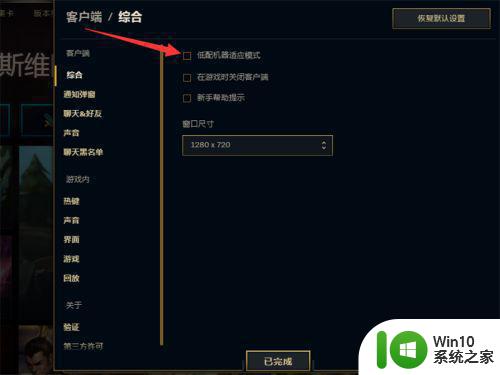
8、我们为了以防万一,把音乐当中不必要的东西全部去掉,取消,减少一些影响是一些,多多少少会有所缓解。
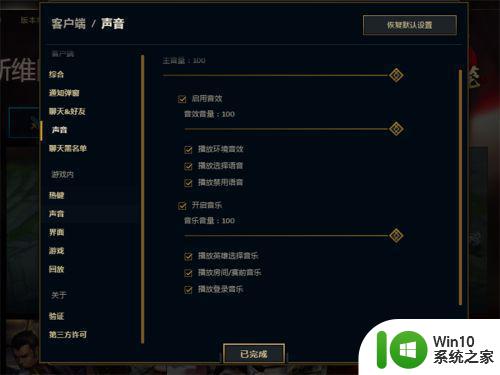
以上便是win7英雄联盟游戏卡顿的解决方法,以及win7玩英雄联盟游戏如何消除卡顿的全部内容,有需要的用户可以按照小编的步骤进行操作。希望这些内容能对大家有所帮助,祝您游戏愉快!
win7英雄联盟游戏卡顿怎么解决 win7玩英雄联盟游戏卡顿怎么排除相关教程
- win7玩英雄联盟卡怎么解决 win7英雄联盟卡顿怎么解决
- 英雄联盟无法启动怎么解决 win7玩英雄联盟卡顿怎么办
- win7玩英雄联盟全屏卡顿原因 win7玩英雄联盟全屏卡怎么解决
- win7玩英雄联盟有时候会卡一下怎么解决 win7英雄联盟卡顿怎么办
- win7英雄联盟总会突然出现十几帧怎么解决 win7英雄联盟总会突然卡顿怎么解决
- win7玩英雄联盟白屏怎么办 win7英雄联盟白屏怎么解决
- win7玩英雄联盟闪退怎么办 win7英雄联盟闪退解决方法
- win7笔记本英雄联盟卡顿怎么办 英雄联盟fps低怎么调整win7笔记本
- win7玩英雄联盟闪退如何处理 win7英雄联盟闪退解决方法
- win7英雄联盟选取乱码解决方法 win7英雄联盟乱码修复教程
- win7玩英雄联盟打不开商店的解决方法 win7玩英雄联盟商店无法加载怎么解决
- win7玩英雄联盟进去自动退出解决方法 win7玩英雄联盟游戏自动退出怎么办
- window7电脑开机stop:c000021a{fata systemerror}蓝屏修复方法 Windows7电脑开机蓝屏stop c000021a错误修复方法
- win7访问共享文件夹记不住凭据如何解决 Windows 7 记住网络共享文件夹凭据设置方法
- win7重启提示Press Ctrl+Alt+Del to restart怎么办 Win7重启提示按下Ctrl Alt Del无法进入系统怎么办
- 笔记本win7无线适配器或访问点有问题解决方法 笔记本win7无线适配器无法连接网络解决方法
win7系统教程推荐
- 1 win7访问共享文件夹记不住凭据如何解决 Windows 7 记住网络共享文件夹凭据设置方法
- 2 笔记本win7无线适配器或访问点有问题解决方法 笔记本win7无线适配器无法连接网络解决方法
- 3 win7系统怎么取消开机密码?win7开机密码怎么取消 win7系统如何取消开机密码
- 4 win7 32位系统快速清理开始菜单中的程序使用记录的方法 如何清理win7 32位系统开始菜单中的程序使用记录
- 5 win7自动修复无法修复你的电脑的具体处理方法 win7自动修复无法修复的原因和解决方法
- 6 电脑显示屏不亮但是主机已开机win7如何修复 电脑显示屏黑屏但主机已开机怎么办win7
- 7 win7系统新建卷提示无法在此分配空间中创建新建卷如何修复 win7系统新建卷无法分配空间如何解决
- 8 一个意外的错误使你无法复制该文件win7的解决方案 win7文件复制失败怎么办
- 9 win7系统连接蓝牙耳机没声音怎么修复 win7系统连接蓝牙耳机无声音问题解决方法
- 10 win7系统键盘wasd和方向键调换了怎么办 win7系统键盘wasd和方向键调换后无法恢复
win7系统推荐
- 1 三星笔记本ghost win7 64位最新旗舰版下载v2023.04
- 2 系统之家ghost win7 32位安装稳定版v2023.03
- 3 电脑公司win7 64位最新旗舰版v2023.03
- 4 电脑公司ghost win7 64位破解万能版v2023.03
- 5 雨林木风ghost win7 sp1 64位纯净免激活版v2023.03
- 6 华硕笔记本ghost win7 sp1 64位专业极速版下载v2023.03
- 7 深度技术ghost win7 64位最新专业版下载v2023.03
- 8 电脑公司ghost win7稳定旗舰版原版32位下载v2023.03
- 9 电脑公司ghost win7 sp1 64位极速破解版下载v2023.03
- 10 系统之家ghost win7 32位专业原装版v2023.03